qTest - Trang tổng quan
Sau khi đăng nhập vào qTest, Trang tổng quan là trang đầu tiên được hiển thị. Bảng điều khiển được tùy chỉnh bởi Quản trị viên. Dựa trên các vai trò, quản trị viên có thể thiết lập quyền truy cập vào qTest, thậm chí quản trị viên có quyền thay đổi màu sắc và logo của qTest.
Sau đây là một số điểm quan trọng liên quan đến Trang tổng quan qTest -
Thanh điều hướng, nằm ở đầu trang qTest, sẽ giống nhau trên tất cả các trang / màn hình của qTest.
qConnect - <Tên dự án>, Kế hoạch kiểm tra, Yêu cầu, Thiết kế kiểm tra, Thực hiện kiểm tra, Các lỗi và Báo cáo là các liên kết chính. Các liên kết này được sử dụng để điều hướng đến các chức năng tương ứng.
Thanh điều hướng chứa các liên kết giúp truy cập nhanh vào các chức năng hữu ích nhất của qTest.
Theo Mặc định, trang Kế hoạch Kiểm tra của dự án mặc định hiển thị khi đăng nhập thành công.
Bên dưới thanh điều hướng, thanh Tin tức của trang có lời khuyên để đặt múi giờ là “You haven’t chosen a preferred time zone. Please set it here.”
Thông tin được cung cấp ở phía bên trái của khu vực màu trắng liên quan đến các bản phát hành của dự án cùng với một vài tính năng thú vị của qTest.
Ở bên phải của thanh Điều hướng, Cài đặt, Thông báo và Tìm kiếm là các tính năng chính và được giữ nguyên trên tất cả các trang / màn hình của qTest.
Ở phía bên phải, phía trên thanh điều hướng, có một số liên kết - Ứng dụng qTest, Tài nguyên, Kho lưu trữ và Trợ giúp cho qTest và Tóm tắt Tiểu sử.
Ở phía dưới bên trái, có một liên kết - “Phím tắt”. Khi bạn nhấp vào nó, nó sẽ hiển thị các tổ hợp phím bàn phím khác nhau để điều hướng đến một chức năng cụ thể.
Shift + D = Tạo bản phát hành
Shift + C = Tạo bản dựng
Shift + X hoặc Shift + Delete = Xóa đối tượng
CTRL + G = Lưu đối tượng và di chuyển tiếp theo
Ảnh chụp màn hình sau đây cho thấy tổng quan về trang Dashboard của qTest.
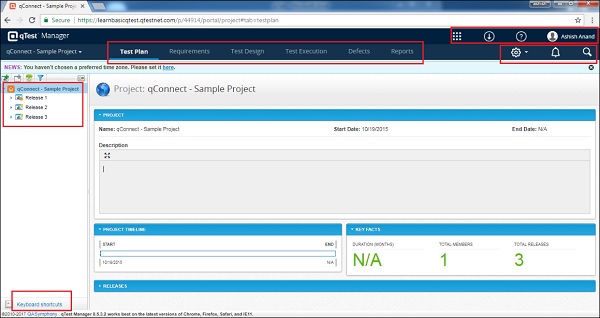
Ứng dụng qTest
qTest có nhiều ứng dụng khác nhau. Ứng dụng được sử dụng rộng rãi nhất làqTest Manager. Cùng với đó, qTest cũng có Session, Insights, Parameters và Pulse. Các ứng dụng này có rất nhiều ưu điểm và có thể được sử dụng cùng với qTest Explorer và các ứng dụng khác.
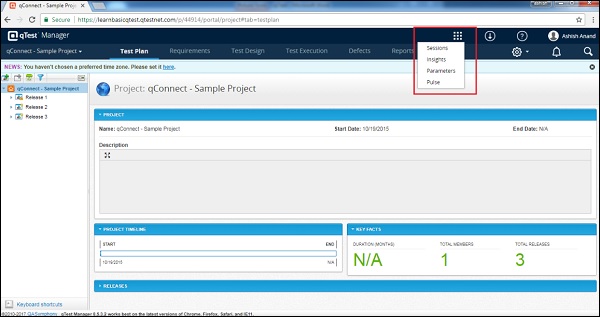
Kho
Nó có nhiều liên kết phụ để truy cập các tài liệu khác nhau về qTest. Các tài liệu này cung cấp thông tin về qTest và cũng mở rộng kiến thức cho người dùng mới về các chức năng của qTest. Những tài liệu này cũng giúp tìm ra giải pháp nếu bạn không biết cách hoàn thành một nhiệm vụ cụ thể.
Kho lưu trữ chứa các liên kết đến sau:
Knowledge Base - Nó cung cấp thông tin về các ứng dụng khác của qTest.
Video training- Nó cung cấp đào tạo cho người dùng mới. Người dùng mới có thể xem qua nó để biết các chức năng khác nhau và cách sử dụng qTest.
Request Pricing - Người dùng có thể yêu cầu cung cấp biểu đồ định giá dựa trên các yêu cầu.
Get Help - Đây là một phần được tài liệu hóa nơi người dùng có thể tìm thấy tất cả các chức năng cơ bản / nâng cao của qTest và có thể biết cách sử dụng chúng.
Submit Ticket To QASymphony- Mục đích chính của liên kết này là cung cấp hỗ trợ theo thời gian thực cho người dùng tại các trường hợp họ gặp khó khăn trong việc hoàn thành nhiệm vụ. Điều này không hỗ trợ người dùng dùng thử miễn phí.
Suggest New Features - Tại đây, người dùng có thể cung cấp các đề xuất hoặc phản hồi liên quan đến qTest, điều này sẽ làm cho nó thân thiện hơn với người dùng.
About qTest - Nó cung cấp các chi tiết của qTest như Phiên bản và Thông tin Bản quyền.
Ảnh chụp màn hình sau đây cho thấy các tài liệu khác nhau có sẵn trong Kho lưu trữ.
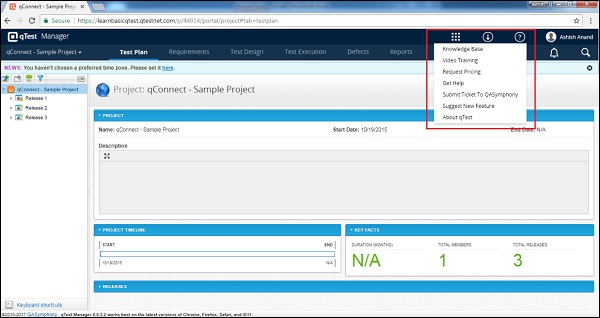
Thông tin người dùng
Bằng cách nhấp vào liên kết hồ sơ, bạn có thể xem hồ sơ cá nhân của mình dưới dạng Hồ sơ của tôi và Hồ sơ công ty dưới dạng Hồ sơ công ty và quản lý các phần. Bằng cách nhấp vào Đăng xuất, bạn sẽ quay lại trang đăng nhập và sẽ không thể truy cập chi tiết dự án nếu không đăng nhập lại.
Quản trị là một vai trò, tính khả dụng của nó phụ thuộc vào vai trò của người dùng đã đăng nhập. Nếu người dùng là quản trị viên thì chỉ khi đó liên kết này mới hiển thị. Trong bản dùng thử miễn phí, tất cả người dùng đều là quản trị viên theo mặc định.
Ảnh chụp màn hình sau đây cho thấy chức năng khả dụng trong phần Hồ sơ người dùng.
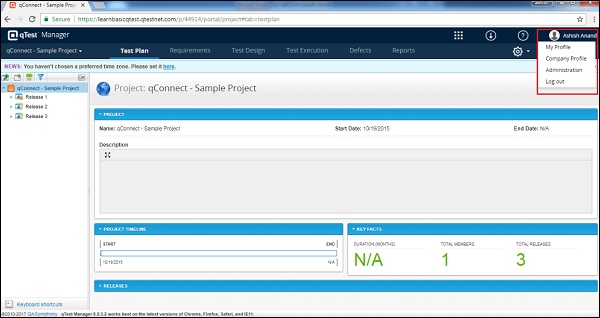
Thông tin của tôi
Bằng cách nhấp chuột My Profile, bạn có thể xem và chỉnh sửa chi tiết tài khoản của mình. Bạn cần nhấp vàoSaveđể lưu tất cả các chi tiết đã chỉnh sửa. Có một chức năng bổ sung để thay đổi mật khẩu ở đây. Sau khi nhập các chi tiết cần thiết, hãy nhấp vàoChange Password để kích hoạt mật khẩu mới.
Ảnh chụp màn hình sau hiển thị thông tin tài khoản và phần thay đổi mật khẩu.
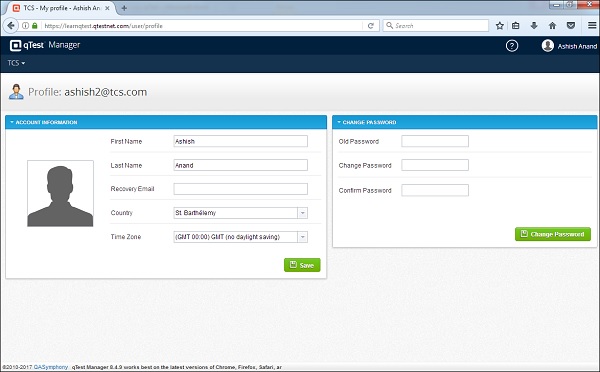
Hồ sơ công ty
Bằng cách nhấp vào Company Profileliên kết, thông tin cơ bản của công ty được hiển thị. Đây là những chi tiết được nhập trong khi đăng ký. Bạn có thể chỉnh sửa và thêm các chi tiết mới. Nhấp chuộtSave để lưu các chi tiết.
